האם אינך יכול להשתמש בתוספות של Outlook עקב ה "כפתור קבל תוספות של Outlook האם שגיאה אפור?" תבטח בי; אתה לא לבד! אל תדאג; המשך לקרוא כדי למצוא את התיקונים המהירים למטה.
תוספות ל-Outlook הם עזרה מצוינת להגדלת הפרודוקטיביות שלך במקום העבודה. אתה יכול לעשות הרבה דברים פרודוקטיביים כמו לנהל פרויקטים, להמיר הודעות דוא"ל למשימות, לחתום על מסמכים דיגיטליים בצורה מאובטחת, לסנן הודעות דואר זבל ועוד.
עם זאת, ישנם תרחישים שבהם אינך יכול להתקין תוספות באפליקציית Outlook בשולחן העבודה שלך. לדוגמה, כפתור התוספות אינו זמין או אפור.
ה "לחצן קבל תוספות של Outlook אפור" היא בעיה נפוצה עבור משתמשי יישום שולחני של Outlook אישיים ועסקיים רבים. אם גם אתה מתמודד עם אותו אתגר, נסה במהירות את הפתרונות המוזכרים במאמר זה.
מהו הבאג "כפתור קבל תוספות ב-Outlook אפור"?
כפתור קבל תוספות הוא השער לאוסף העצום של תוספי Outlook שפותחו על ידי מיקרוסופט ומפתחי צד שלישי. אתה יכול להוריד תוספות כמו Revenue Grid for Salesforce CRM, Translator for Outlook, Polls by Microsoft Forms, HubSpot Sales, Evernote, DocuSign for Outlook וכו'.
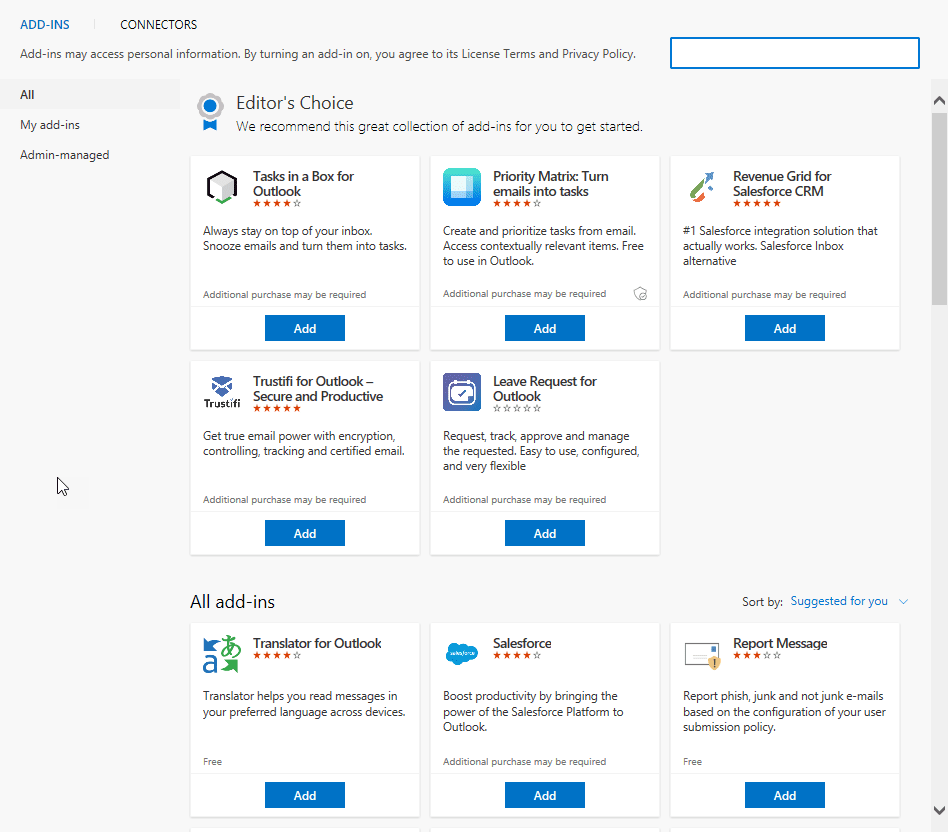
אלה עשויים להיות שימושיים בביצוע המשימות היומיומיות שלך במקום העבודה. יתר על כן, כמה אפליקציות עסקיות אחרות דורשות באופן בלעדי להוריד את תוסף Outlook שלה כדי שהאפליקציה תוכל להשתלב עם לקוח הדוא"ל שלך.
כיצד מפעילים קבל תוספות ב-Outlook?
כדי להפעיל קבל תוספות ב-Outlook, עליך לשנות את ההגדרות שלו בכרטיסיות תוספות והתאמה אישית של רצועת הכלים של תפריט האפשרויות של Outlook. קרא את המאמר המצטיין הזה על הפעל/השבת תוספות ב-Outlook כדי לגלות את ההוראות המפורטות.
אבל, המצב האפור של כפתור קבל תוספות יכול למנוע ממך לקבל את היישומים השימושיים האלה עבור אפליקציית Outlook שלך.
ייתכן שתראה את הלחצן קבל תוספות בתפריט Switch Ribbons של אפליקציית Outlook לשולחן העבודה. אבל זה לא יעבוד. זה אפור ולא יגיב לקליקים שאתה מבצע.
ישנן תלונות רבות על באג זה בגרסאות אפליקציית שולחן העבודה של Outlook התומכות בתוספות. לכן, מ-Microsoft Outlook 2016 ועד למהדורות האחרונות, כל הגרסאות של אפליקציית Outlook עשויות לסבול מבעיה זו.
עם זאת, אתה יכול לנסות כמה תיקונים קלים כדי לפתור את הבאג. אתה גם לא צריך ללכת למחלקת ה-IT ולדחות את התיקון ללא הגבלת זמן. לרוב טכנאי ה-IT לוקח מספר ימים להגיע לתחנת העבודה שלך ולתקן בעיות הקשורות ל-IT.
כיצד לפתור את Outlook קבל תוספות לחצן אפור
1. בקש מהמנהל של Microsoft Office להפעיל את התכונה
אם אתה משתמש ב-Outlook בשולחן העבודה שלך כפתרון מנוהל על ידי המעסיק או הלקוח שלך, ייתכן שחשבון מנהל המינוי של Microsoft Add לא הפעיל עבורך את האפשרות להשתמש בתוספים.
לפעמים, מנהלי חשבון מיקרוסופט אינם מפעילים אפשרויות כאלה כדי למנוע תוכנות זדוניות וסוסים טרויאנים להדביק כל מחשב עסקי, ובהמשך, את שרתי העסק.
עם זאת, אם הפרויקט או העבודה שלך דורשים להוריד תוסף עבור Outlook מהתוספות קבל בתפריט, יש לך סיבה אמיתית לבקש את ההפעלה של כפתור קבל תוספות בשולחן העבודה של Outlook אפליקציה.
שלח אימייל למנהל חשבונות Microsoft כדי להיכנס לחשבון מרכז הניהול שלו ולנסות את השלבים הבאים:
- לך ל הגדרות מרכז הניהול בחלונית הניווט בצד שמאל.
- אז תבחר שירותים ותוספות.
- בחלונית הימנית, הם לוחצים אפליקציות ושירותים בבעלות המשתמש.
- סמן את התיבות מתחת ל- אפליקציות ושירותים בבעלות המשתמש תכונה.
- נְקִישָׁה שמור שינויים כדי להחיל את השינויים עבור המשתמשים ויישומי Microsoft שלהם.
2. השתמש באפשרויות חשבון Office
התכונה 'חוויות מחוברות' מ-Microsoft Office מאפשרת להוריד אפליקציות של צד שלישי או של Microsoft מתפריט התוספות של Outlook. ייתכן שטכנאי ה-IT שהתקין את האפליקציה השבית תכונה זו מטעמי פרטיות.
אם אתה בסדר עם הפעלת התכונה, בצע את השלבים הבאים. זה אמור לפתור את הבעיה האפורה של קבל תוספות.
- נְקִישָׁה קוֹבֶץ ולבחור חשבון Office מהפינה השמאלית התחתונה של אפליקציית Outlook.
- כעת, בחר את נהל הגדרות אפשרות מתחת ל פרטיות חשבון תַפרִיט.
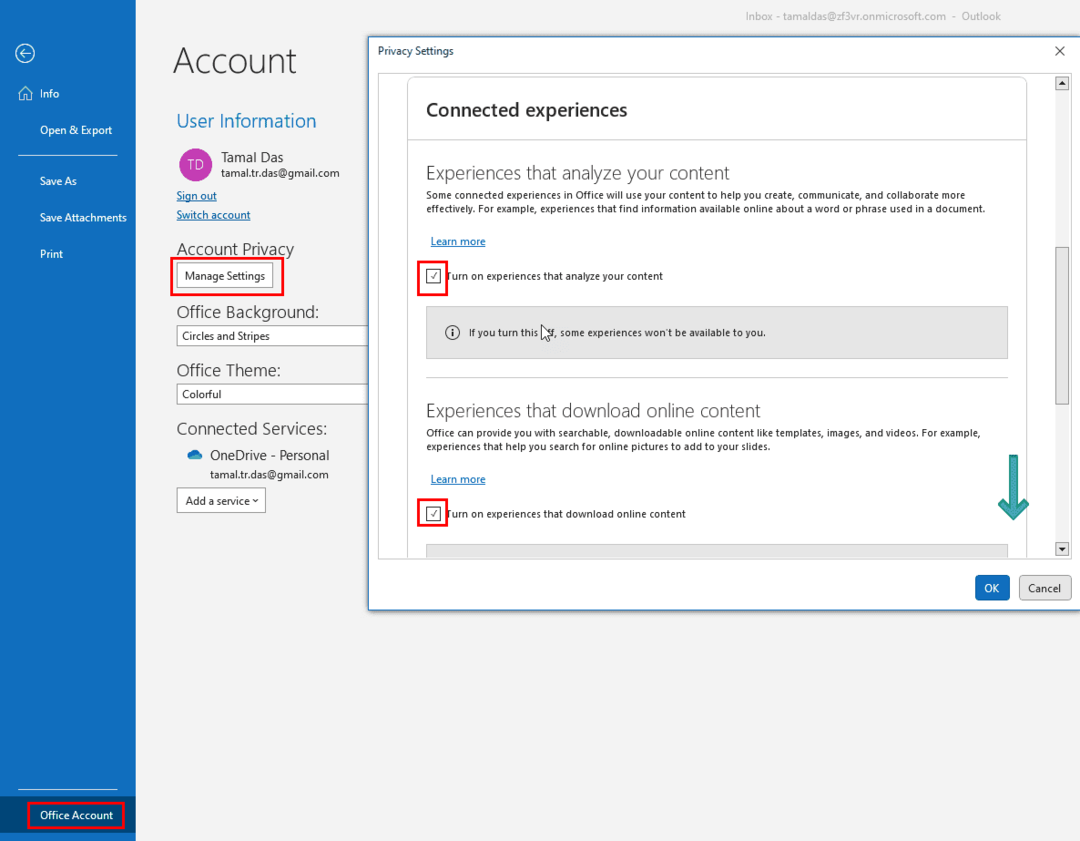
- גלול מטה עד שתראה את חוויות מחוברות תַפרִיט.
- סימן ביקורת כל שלוש תיבות הסימון בסעיף זה.
- סגור את אפליקציית Outlook.
- הפעל את האפליקציה משולחן העבודה, ואתה אמור לראות שה קבל תוספות הכפתור פעיל כעת.
3. השתמש במרכז האמון
אם אינך מצליח לראות את אפשרות חשבון Office באפליקציית Outlook בשולחן העבודה שלך, נסה את השלבים הבאים במקום זאת:
- לך ל מרכז אמון עַל אפשרויות Outlook מ ה קוֹבֶץ תַפרִיט.
- נְקִישָׁה הגדרות מרכז האמון.
- בפאנל השמאלי של מרכז אמון, לחץ אפשרויות פרטיות.
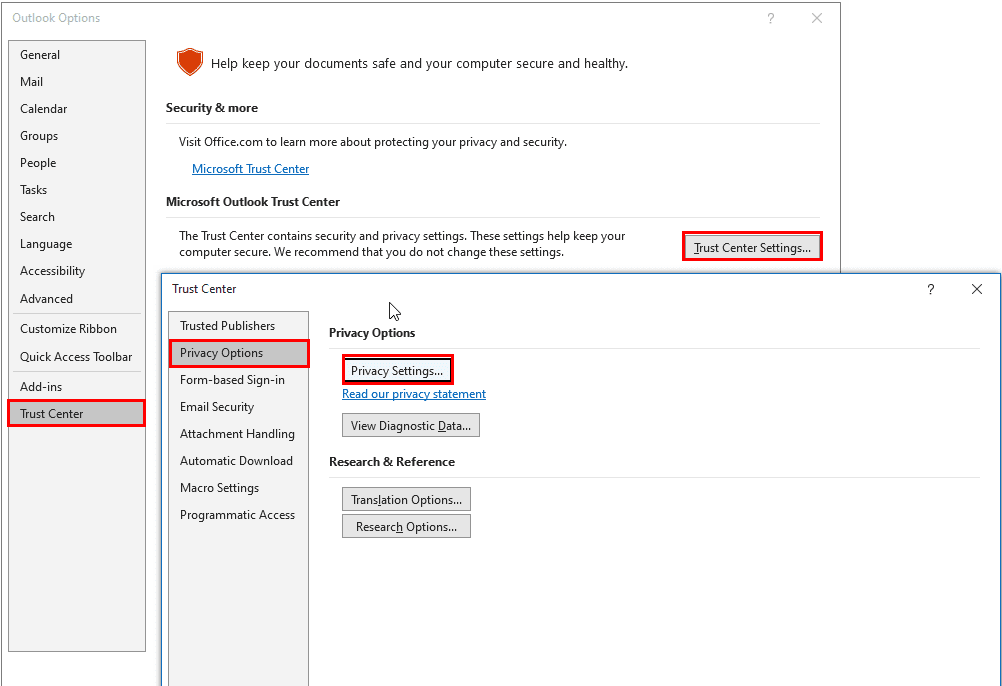
- כעת, בחר הגדרות פרטיות בלוח הצד הימני.
- גלול למטה על הגדרות פרטיות תיבת דו-שיח עד שתמצא את ה חוויות מחוברות סָעִיף.
- בחר בכל תיבות הסימון כדי להפעיל את קבל תוספות לַחְצָן.
- איתחול את אפליקציית Outlook כדי להחיל את התיקון.
4. השתמש באפשרות הגדרות פרטיות
זוהי דרך נוספת לגשת לתפריט הגדרות הפרטיות מאפשרויות Outlook. אם אפשרויות חשבון Office ומרכז האמון אינן זמינות באפליקציית Outlook בשולחן העבודה שלך, נסה את השלבים הבאים במקום זאת:
- פתח את ה אפשרויות Outlook תיבת דיאלוג מ קוֹבֶץ > אפשרויות.
- כעת, בחר את כללי לשונית של אפשרויות Outlook ולחץ הגדרות פרטיות.
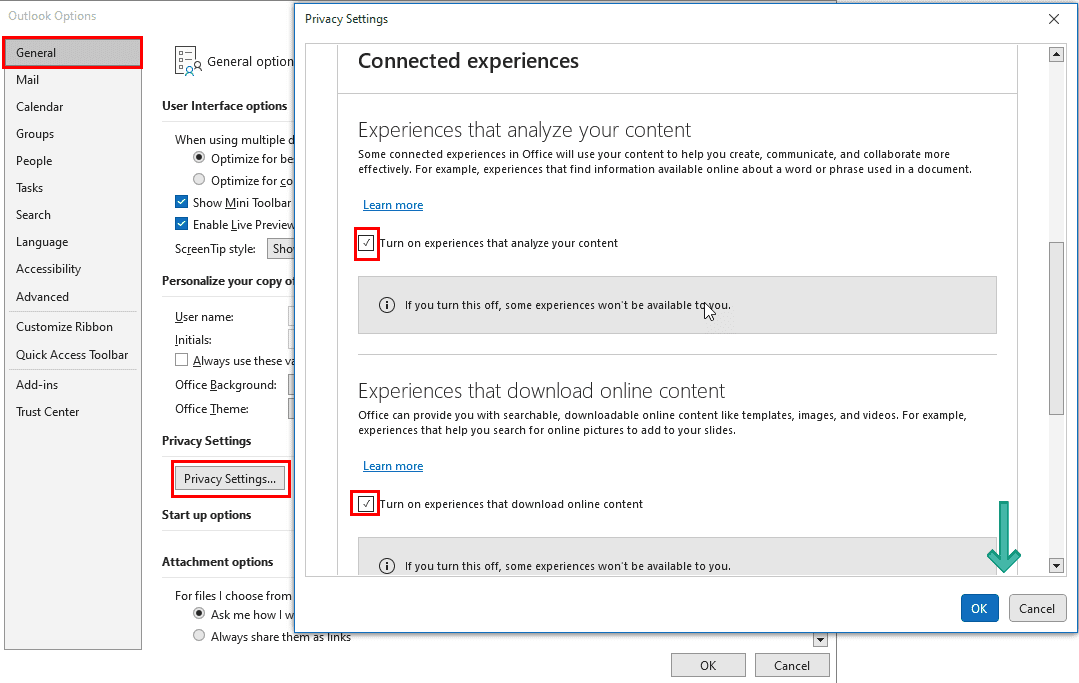
- עבור אל חוויות מחוברות תפריט ב- הגדרות פרטיות מסך ו סימן ביקורת תיבות הסימון עבור כל חוויות מחוברות מאפיינים.
5. השתמש בכניסה ל-Microsoft Exchange
אם אתה משתמש ב-Outlook דרך הגדרות IMAP ו-POP3 במקום Microsoft Exchange Server, עליך להתחבר שוב באמצעות האישורים של Exchange Server.
ראשית, גלה את הגדרות שרת חשבון Outlook שלך על ידי ביצוע השלבים הבאים:
- באפליקציית Outlook, לחץ על קוֹבֶץ ובחר את הגדרות חשבון לַחְצָן.
- בתפריט ההקשר שצץ למטה, לחץ הגדרות חשבון שוב.
- תחת לשונית האימייל, אתה אמור לראות את סוּג של הדוא"ל שלך ב-Outlook.
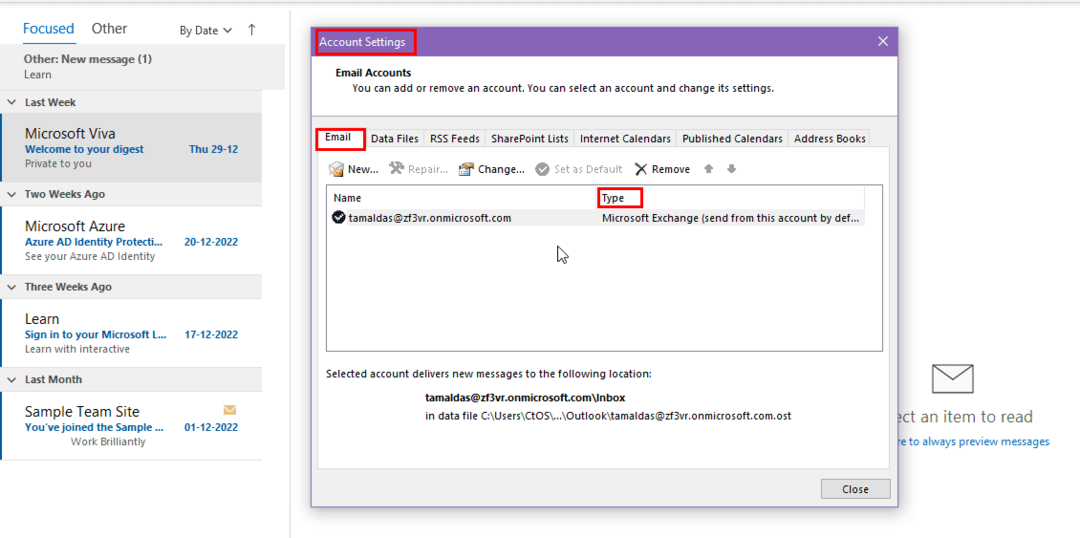
- אם זה IMAP אוֹ POP3, תראה את אלה מתחת ל- סוּג לשונית.
- אם אתה רואה החלפת מיקרוסופט, אל תבצע שינויים.
עבור סוגי דוא"ל IMAP ו-POP3, נסה את השלבים הבאים:
- נְקִישָׁה לְהַסִיר.
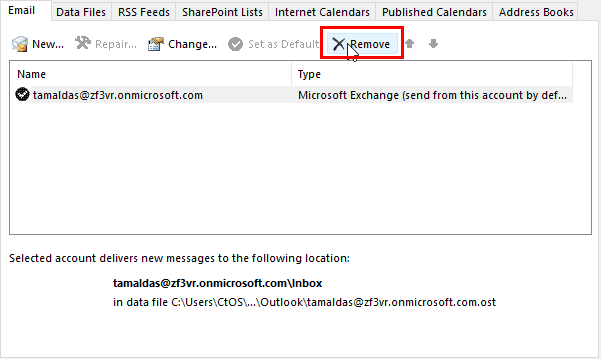
- בחר קוֹבֶץ מתפריט Outlook ולחץ הוסף חשבון.
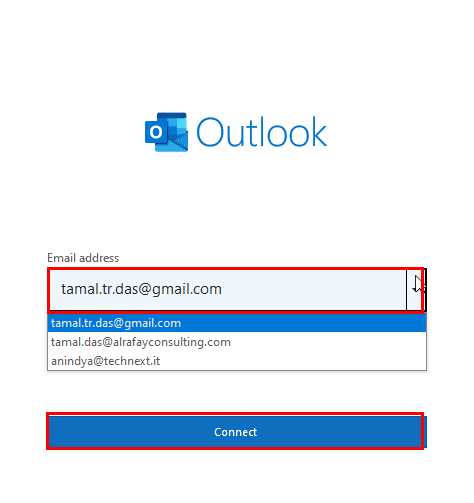
- הקלד את כתובת הדוא"ל של העבודה או בית הספר ולחץ לְחַבֵּר.
- ייתכן שיהיה עליך להזין את הסיסמה ולאמת את הכניסה על ידי הזנת OTP.
"לחצן קבל תוספות של Outlook אפור": מילים אחרונות
עכשיו אתה יודע איך להתמודד עם כפתור קבל תוספות באפור. הפתרונות שלעיל יעבדו אלא אם מנהל המינוי של Microsoft Apps לא השבית אותו ממסוף מרכז הניהול שלו.
אל תשכח להגיב למטה אם אתה מכיר פריצה אחרת כדי לפתור את הבעיה האפורה של כפתור קבל תוספות של Outlook.
בשלב הבא, למד לפתור בעיות לא יכול לשלוח מיילים לרשימות אנשי קשר ב-Outlook.